Så här använder du lager i "ArtStudio" för iPad
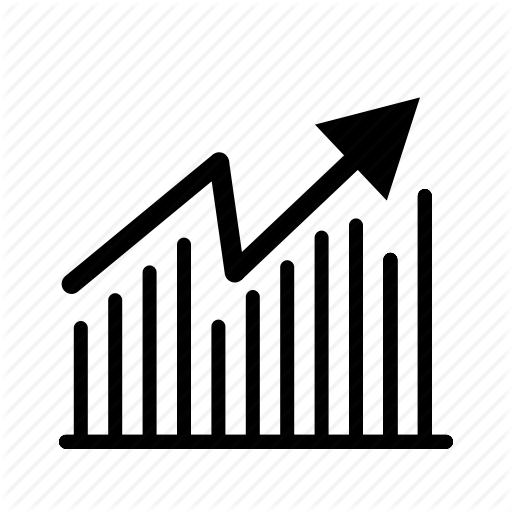
ArtStudio är en ritningsprogram för Apple iPad som innehåller många avancerade alternativ för att skapa konstverk. Med hjälp av lager kan du skapa detaljerade bilder med enkla tekniker, till exempel teckningsformer, skuggning och färgning. Du kan också applicera effekter på lager med masker som gömmer delar av en bild eller viker runt din duk runt för en annan vinkel på ditt arbete.
1.
Klicka på ikonen "Lager" på den nedre verktygsfältet i ArtStudio-appen. Ikonen ser ut som en stapel papper eller en stapel kvadrater och det är den andra ikonen från vänster sida. En liten popup visar bakgrunden eller det aktuella lagret.
2.
Byt till eller från ett lager sikt genom att trycka på "Synlighet Ikon", som liknar ett öga. Låsa två lager tillsammans genom att knacka på låsikonen. Använd alfasymbolen för att byta mellan hur du ändrar pixlarna på objektet. Med alfa av kan du rita som vanligt; Med alpha på ritar du bara på pixlar som redan finns, vilket är användbart för skuggning eller färgning av objekt.
3.
Tryck på "Layer" längst upp på skärmen och tryck sedan på "Add Mask" för att skapa en lagmaske. En skiktmask gör att du kan dölja din bild när du ritar över den, och kontrollerar effektivt transparensen i ett lager över en annan. Skiktmasker lämnar en bild intakt, så när du ritar över en skiktmaske ändrar du inte något om din bild förutom genomskinligheten i det utrymme du drar över.
4.
Tryck på "Layer" -menyn. Du kan duplicera ett lager genom att trycka på "Duplicera". Välj "Flip" eller "Rotate" för att manipulera duken. Vrid text till en bild genom att trycka på "Rasterize text." Rasterisering krävs när du vill använda effekter på text som du har skrivit. Du kan slå samman lager för att bilda ett lager. Slå samman med lager under det aktuella lagret du arbetar med genom att trycka på "Merge down" eller slå samman alla synliga skikt genom att trycka på "Merge visible." Om du vill att alla lager ska gå ihop, oavsett synlighet, tryck på "Flatt bild".















